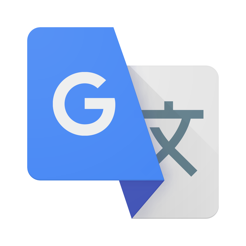WhatsApp is het 3e meest gebruikte sociale netwerk wereldwijd, en leidt de nummer één positie van de meest populaire messaging-applicaties. We hebben het over een app die de traditionele sms, die al enkele jaren op zijn retour was, praktisch verdringt.
Momenteel is WhatsApp het middel waarmee vrienden, familie, collega's en zelfs bedrijven communiceren met hun klanten, dankzij de kanalen voor consumentenservice die ze gebruiken WhatsApp Business, de zakelijke versie van de berichten-app die tegenwoordig van Facebook is.
Met WhatsApp is het ook mogelijk geweest om grenzen en regionale barrières te overwinnen. Dankzij deze app kunnen nu twee mensen in tegenovergestelde delen van de wereld volkomen normaal met elkaar communiceren. Wat WhatsApp echter nog steeds niet heeft, is een manier om berichten rechtstreeks in de app te vertalen en zonder gebruik te maken van applicaties van derden. Daarom leggen we in deze tutorial twee alternatieven uit voor vertaal WhatsApp-berichten eenvoudig op Android en iPhone.
WhatsApp-berichten vertalen op Android en iPhone
Met zoveel landen waarin deze berichten-app beschikbaar is, is het gemakkelijk voor twee mensen die niet dezelfde taal spreken om er doorheen te chatten. Het zal voor deze mensen echter niet mogelijk zijn om te communiceren zonder de hulp van een vertaler, en vanaf vandaag biedt WA geen officiële functie om berichten en gesprekken binnen zijn berichtenplatform te vertalen zonder externe apps of apps van derden te gebruiken.
Maar dit is niet helemaal een probleem, aangezien er nog steeds behoorlijk effectieve alternatieven zijn om berichten in WA te vertalen, zowel bij het verzenden als bij het ontvangen ervan, dankzij applicaties zoals Gboard of Google Translate. Dus als je wilt weten hoe ik deze apps gebruik om WhatsApp-berichten en chats op Android en iPhone te vertalen, hoef je alleen maar dit bericht te blijven lezen.
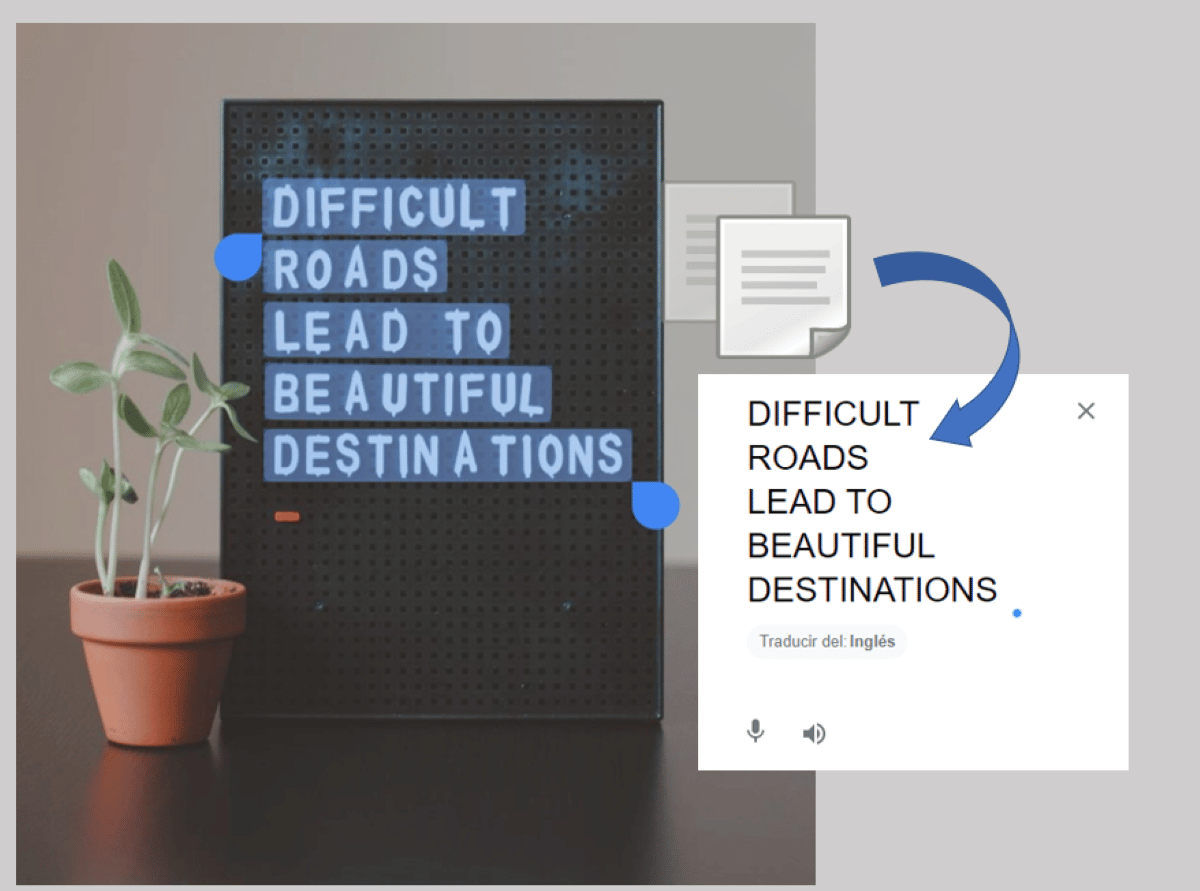
Vertaal voor verzending
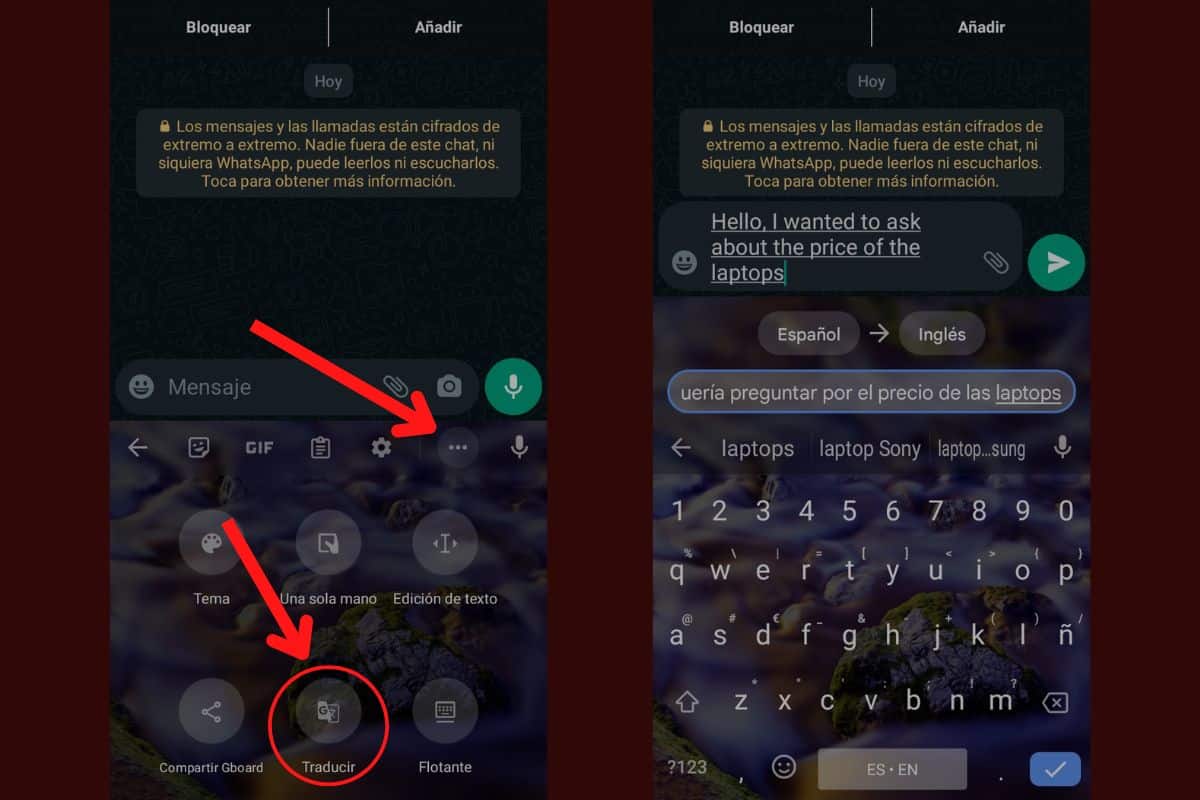
De toetsenbordtoepassing van Google, Gboard, heeft een interface om tekst te vertalen terwijl deze wordt getypt.
De eerste functionaliteit die we gaan zien, is het vertalen van een bericht voordat het wordt verzonden. In dit geval wordt de functionaliteit aan ons beschikbaar gesteld door de toetsenbordtoepassing van Gboard, die een geïntegreerde vertaalfunctie heeft, die zoals we al weten werkt dankzij de Google-vertaler.
Om deze methode uit te voeren, moet Gboard zijn geconfigureerd als het hoofdtoetsenbord. Ga naar om te controleren of dit zo is Instellingen en zoek naar "Taal en toetsenbord» in de zoekbalk. Kies het resultaat dat het beste overeenkomt. U kunt het toetsenbord zien en wijzigen dat de telefoon momenteel gebruikt.
Nadat je hebt geverifieerd dat je het Gboard-toetsenbord gebruikt, doe je dit om een vertaald bericht te verzenden:
- opent WhatsApp.
- Voer een willekeurige chat in waarnaar je een vertaald bericht wilt sturen.
- Tik op de onderste tekstinvoerbalk om te beginnen met typen.
- Raak de 3 horizontale punten in de bovenste balk van het toetsenbord om meer opties te zien.
- Druk op de optie Vertalen.
- Selecteer de doel taal, dat wil zeggen de taal waarin u het bericht wilt vertalen.
- Typ in de balk net boven het toetsenbord en laat de app het vertalen.
Vertaal ontvangen berichten

Met de functie "Touch to translate" van Google Translate kunt u teksten binnen elke toepassing vertalen.
Aan de andere kant is er ook een truc om de berichten die naar onze WhatsApp-chats komen te vertalen. Dit is te danken aan de functie Tik om te vertalen van Google Translate. Tikken om te vertalen is een functie waarmee u de vertaler in elke toepassing, zoals WhatsApp, kunt gebruiken om snel interfaceteksten en berichten te vertalen.
Om deze functie op uw mobiel in te schakelen, moet u eerst:
- Download-knop Google Translator vanuit de Play Store of de App Store als je dat nog niet hebt gedaan.
- Open de app.
- Tik op uw profielfoto in de rechterbovenhoek van het scherm.
- kiezen Instellingen > Tik om te vertalen.
- Schakel elk van de drie beschikbare opties in.
Nu je de functie Tik om te vertalen hebt ingeschakeld, zie je een zwevende knop met het Google Translate-pictogram erop. Voer een WhatsApp-chat in en houd het bericht ingedrukt dat u wilt vertalen. Klik dan op de 3 punten die zich rechtsboven in het scherm bevinden en selecteer Kopieer. Open ten slotte de vertaler door op de zwevende knop te drukken. Het bericht wordt automatisch gekopieerd naar de vertaler en u kunt de vertaling ervan onderaan zien.
Het moet gezegd worden dat met dezelfde functie van Touch to translate van Google Translate, u kunt uw berichten ook vertalen voordat u ze verzendt. U hoeft alleen maar de zwevende knop aan te raken, uw bericht in het invoertaalgedeelte te schrijven en vervolgens het vertaalde deel te kopiëren en via de chat te verzenden.